Ça y est, macOS Big Sur est enfin disponible depuis jeudi 12 novembre ! Et du coup, en tant qu’administrateur système, vous êtes extrêmement pressé de voir tout votre parc adopter la nouvelle version…
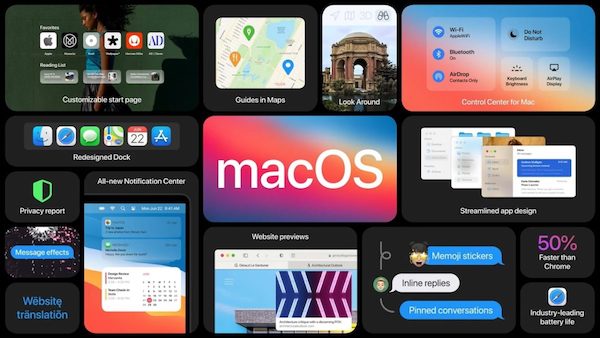
Attendez, non, c’est pas ça ! Vous n’avez plutôt pas trop envie que vos utilisateurs basculent sur cette nouvelle version de macOS, parce que ça risque de vouloir dire incompatibilités en tout genre.
Faire le point sur les incompatibilités
Il faut d’abord regarder où se trouvent les éventuelles incompatibilités logicielles. En particulier :
- Les applications encore 32-bit. Tout comme pour Catalina, celles-ci ne feront pas le saut vers macOS Big Sur.
- Les applications reposant sur des extensions de noyau (les fameux kext). Même si macOS Big Sur ne les abat pas encore totalement (pour certaines, un redémarrage peut suffire), ces dernières n’ont pas vocation à rester et peuvent poser problème. Il faut pour certaines extensions de noyau déployer un profil pour les valider, et il faut redémarrer le poste… Pas idéal. Si l’éditeur d’un logiciel utilisant des extensions de noyau vous annonce qu’il n’est pas encore compatible pour macOS Big Sur, et qu’il ne sait pas quand ça arrivera… Il est peut-être temps de changer de crémerie.
- Vérifiez aussi la compatibilité de vos matériels avec macOS Big Sur, en particulier vos imprimantes, traceurs… Si certains constructeurs assurent un bon suivi dans le temps, ce n’est pas toujours le cas. Donc, méfiance.
- Certaines apps web, si vous utilisez Safari. Même si ça semble peu probable, mais si cela vous arrive, il faudra peut-être changer de navigateur.
- Historiquement, on sait que les versions point zéro de macOS peuvent contenir des bugs parfois réhdibitoires voire critiques. Du coup, attendre la version 11.0.2 est sûrement un choix raisonnable. Et j’ai bien écrit 11.0.2 et non pas 11.0.1 puisque la version finale de macOS cette année est la 11.0.1, et non pas la 11.0 comme la tradition le veut. Bref, attendre quelques semaines n’est pas totalement déconnant.
Je ne veux pas que mes utilisateurs passent sur Big Sur, je fais quoi ?
À une époque où le modern management des ordinateurs devient une idée de plus en plus courante (accès administrateur autorisé à l’utilisateur, sous supervision du système informatique) , il est important de communiquer sur les raisons du blocage. Certains utilisateurs souhaiteront avoir accès dès que possible au dernier macOS, d’autres n’y verront aucun intérêt, mais c’est l’administrateur du parc qui doit assurer la continuité de service. Donc, si vous pouvez bloquer… bloquez.
Pour cela, il existe différentes méthodes.
Déployer un profil de configuration pour retarder les mises à jour via MDM
Si vos Mac sont intégrés dans un MDM (si ce n’est pas le cas aujourd’hui, c’est mal) ou un outil de déploiement de profil comme Munki, vous pouvez déployer un profil masquant les mises à jour pour une certaine durée. Pour cela, utilisez la clé enforcedSoftwareUpdate du payload Restrictions.
Vous pouvez créer ce profil à la main, avec un outil comme ProfileCreator ou configurer directement le réglage dans votre MDM s’il supporte ce payload, par exemple ici dans Jamf Pro :

Le défaut de cette méthode est qu’elle masque toutes les mises à jour, y compris d’éventuelles nouvelles mises à jour de sécurité pour l’OS actuel.
Utiliser une règle de restriction pour empêcher le lancement de l’app d’installation de macOS Big Sur
Quid des utilisateurs qui copient le logiciel d’installation de macOS Big Sur depuis un autre poste pour le lancer ? Dans ce cas, il peut être intéressant de bloquer complètement l’app d’installation de macOS Big Sur pour empêcher toute installation. Sur Jamf Pro, il suffit de bloquer le processus Install macOS Big Sur pour empêcher son lancement.
Déployer un package pour bloquer complètement macOS Big Sur
Une autre solution consiste à installer un package qui bloquera l’installation de macOS Big Sur : BigSurBlocker. Installez le package via votre outil de gestion habituel, et hop, l’utilisateur aura le droit à un petit message pour lui dire que non, nope, c’est pas pour tout de suite. La page liste également une méthode pour désinstaller BigSurBlocker proprement via un script.
Bloquer l’affichage de la mise à jour
Un point agaçant : quelque soit la solution utilisée, la mise à jour macOS Big Sur continuera d’apparaître dans la préférence Système Mise à jour de logiciels. Pour la masquer définitivement, utilisez la commande suivante (en root) :
softwareupdate --ignore "macOS Big Sur"
Cependant, cette commande ne sera efficace que si votre Mac est intégré dans un MDM. Si ce n’est pas le cas, elle ne fera absolument rien. Si votre Mac fonctionne sous mac OS Catalina, elle ne devrait être fonctionnelle que pour macOS 10.15.6 avec les dernières mises à jour de sécurité (Apple ayant apporté quelques changements pénibles sur les versions précédentes de la commande softwareupdate).
Si vous souhaitez à nouveau faire apparaître la mise à jour, envoyez la commande :
softwareupdate --reset-ignored